Condividiamo tutti le foto su Instagram e, la maggior parte delle volte, tutto ciò che facciamo per renderle belle è un leggero fotoritocco e forse un filtro in cima. Tuttavia, se sei appena tornato da una vacanza e vuoi condividere alcuni dei tuoi scatti preferiti del viaggio, un collage per iPhone potrebbe essere un ottimo modo per farlo. Quindi, se ti stai chiedendo come puoi creare collage su iPhone, ti abbiamo coperto. Ecco alcune app di collage di foto per iPhone in modo da poter creare facilmente un collage.
Sommario:
6 modi per creare collage di foto su iPhone e iPad (2022)
Anche se non esiste un modo nativo per creare collage di foto su iPhone e iPad, ci sono molte app di terze parti che puoi utilizzare per creare fantastici collage di foto.
1. Usa “Layout da Instagram” per creare collage di foto
Layout di Instagram è un creatore di collage gratuito di prim’ordine per iPhone. Quindi, se sei alla ricerca di un’app che ti permetta di creare collage accattivanti da condividere su Instagram, Facebook o altri siti di social network, questa può portare a termine il lavoro. Ti consente di remixare fino a 9 immagini e scegliere tra più fantastici layout.
- Per iniziare, apri Layout da Instagram sul tuo dispositivo iOS. Successivamente, seleziona le immagini dalla tua libreria di foto. In alternativa, puoi toccare Photo Booth -> scattare immagini e sceglierle.
- Quindi, seleziona il layout desiderato e quindi modifica il tuo collage utilizzando gli strumenti disponibili come capovolgi, specchia, bordi. Dopo aver regolato le immagini, premi Salva nell’angolo in alto a destra dello schermo.
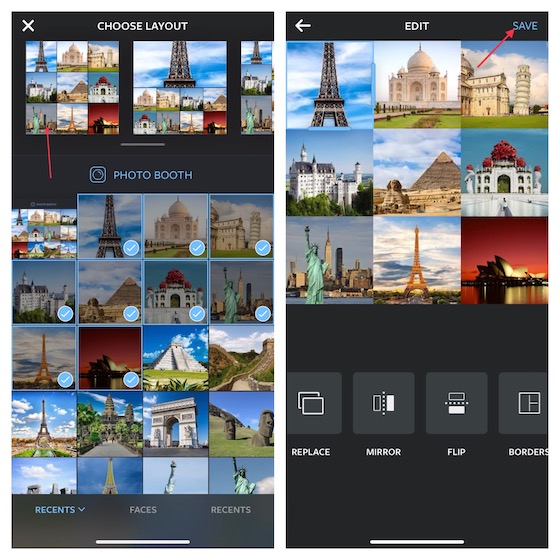
- Successivamente, puoi scegliere di condividere il tuo collage di foto su Facebook o Instagram. Se vuoi salvare il collage sul tuo dispositivo, tocca Altro e poi seleziona l’opzione preferita (Aggiungi ad album condiviso e Salva su file).
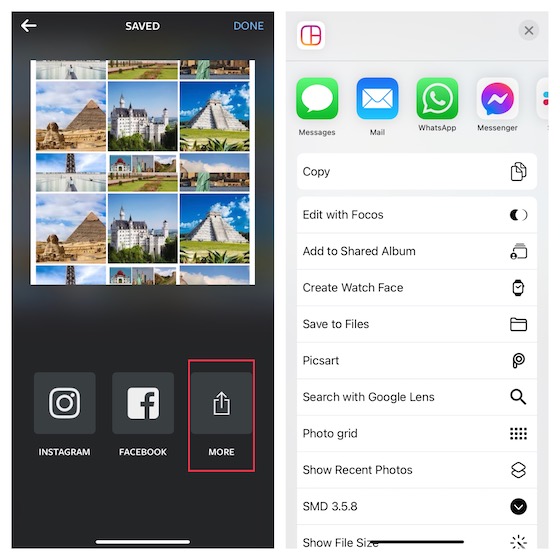
Installa: (gratuito)
2. Crea collage di foto che attirino l’attenzione utilizzando Google Foto
Google Foto non ha bisogno di presentazioni, vero? Ampiamente considerato il miglior prodotto fotografico su tutte le piattaforme, l’app di archiviazione foto è ricca di funzionalità. L’app crea automaticamente collage (oltre a film e GIF) per migliorare la tua esperienza di visualizzazione delle foto.
Inoltre, puoi anche creare collage con le tue immagini preferite. E quando lo combini con un massimo di 15 GB di spazio di archiviazione gratuito (condiviso su app Google come Google Drive e Gmail), Google Foto diventa davvero difficile da battere.
- Apri Google Foto sul tuo iPhone o iPad -> tocca e tieni premuta un’immagine per accedere alla modalità di selezione. Successivamente seleziona fino a 9 immagini.
- Quindi, tocca il pulsante “+” Aggiungi a e quindi seleziona Collage nel menu.
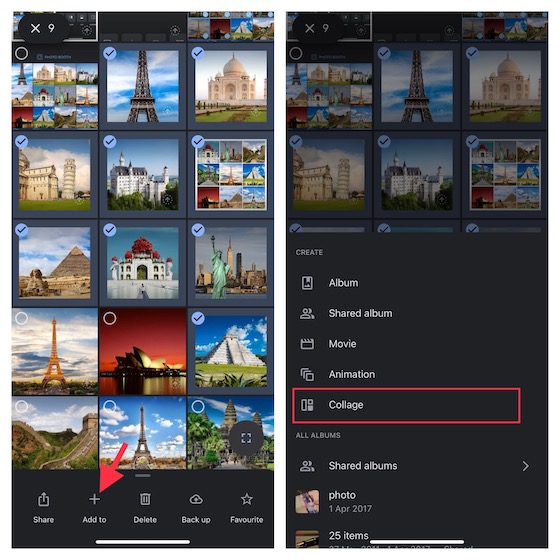
- Successivamente, tocca l’icona di modifica in basso e quindi utilizza i vari strumenti di modifica per dare alcuni ritocchi finali al tuo collage. Una volta fatto, premi il pulsante Condividi e quindi salva/condividi il collage utilizzando il supporto preferito.
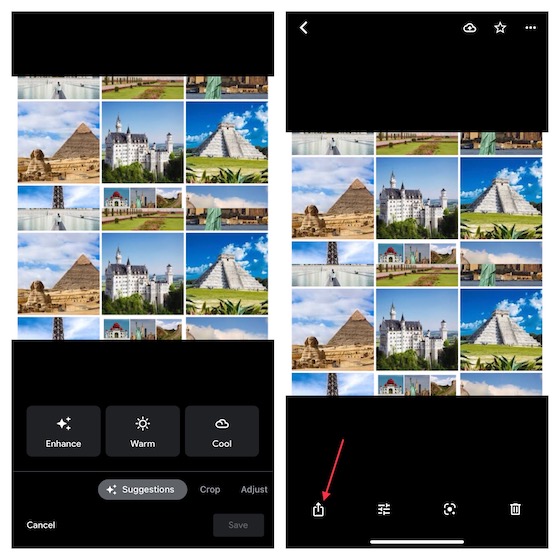
Installa: (gratuito)
3. Crea e progetta collage di tendenza con PicCollage
Che tu sia un fanatico dei social media che ha un’enorme propensione a condividere collage accattivanti sui siti di social network o qualcuno che preferisce avere un’ampia varietà di design per creare fantastici collage sul tuo iPhone o iPad, Pic Collage potrebbe valere la pena dare un tentativo.
Con 4,8 stelle su oltre 1,4 milioni di valutazioni, l’app ha ricevuto elogi per i suoi ricchi design. Oltre a vantare una varietà di griglie per i collage, presenta anche un sacco di modelli, sfondi, caratteri e adesivi predefiniti che puoi utilizzare per creare post attraenti da condividere sui social media.
- Apri l’app PicCollage sul tuo dispositivo -> scheda I miei collage nell’angolo in basso a destra dello schermo -> pulsante “+” Crea collage.
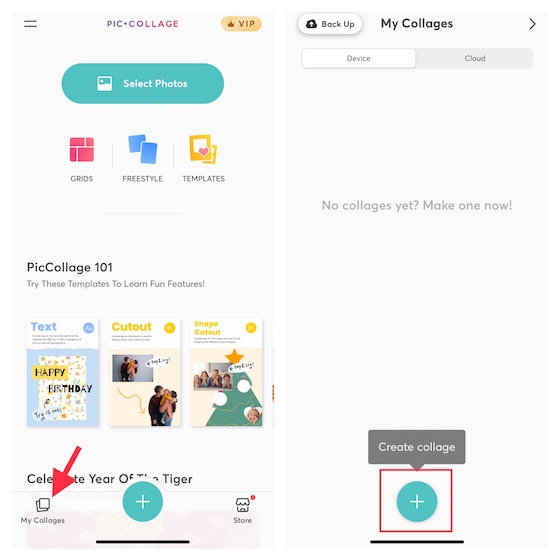
- Ora seleziona il layout del collage desiderato e poi riempi il layout con le immagini preferite. Basta toccare una sezione e scegliere Aggiungi foto. Quindi, seleziona le immagini dal rullino fotografico.
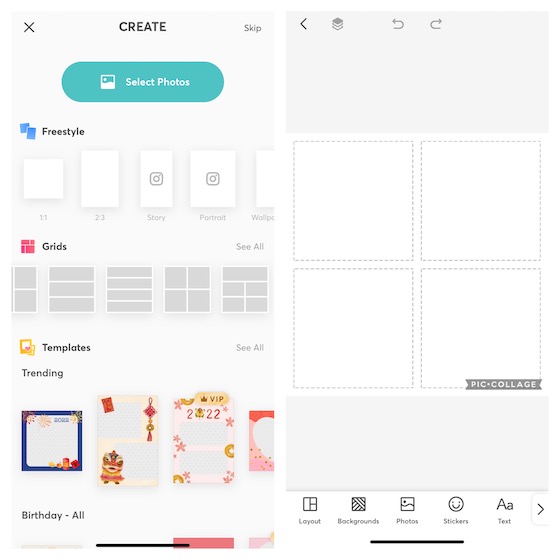
- Dopo aver riempito il layout con le foto, puoi scegliere uno sfondo diverso, utilizzare adesivi o aggiungere del testo per abbellire il tuo collage. Successivamente, premi Fine nell’angolo in alto a destra dello schermo, quindi salva il collage nella tua libreria di foto, stampalo o condividilo su Instagram, Facebook, Messenger, WhatsApp o altre piattaforme.
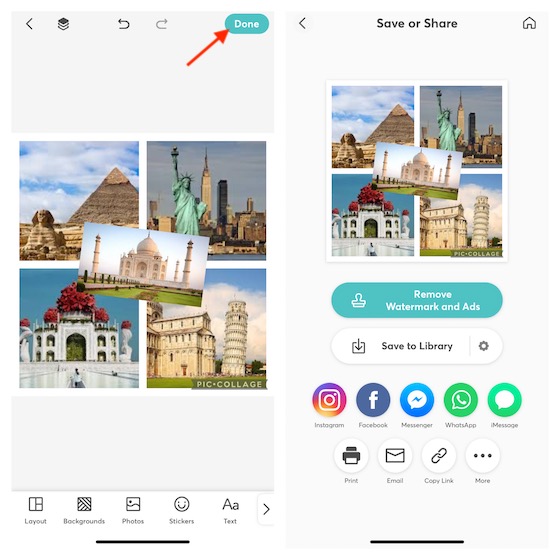
Installa: (gratuito, la versione premium è disponibile per $ 4,99)
4. Progetta collage come un professionista con Canva
Oltre ad essere un editor di foto ricco di funzionalità, Canva può anche fungere da pratico creatore di collage per il tuo iPhone e iPad. Il punto forte di questa app è l’enorme libreria di oltre 60.000 modelli che possono darti un vantaggio per il tuo design con il minimo sforzo.
- Avvia Canva sul tuo iPhone o iPad -> tocca la scheda Home nella parte inferiore dello schermo -> scorri verso il basso fino alla sezione Collage di foto e quindi scegli il layout desiderato.
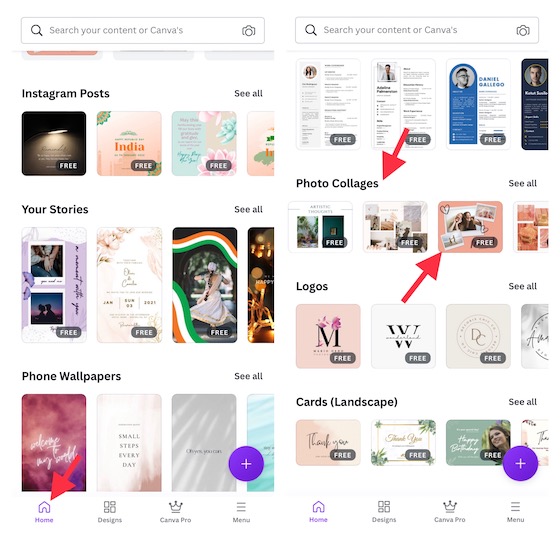
- Quindi, disegna il collage a tuo piacimento. Tocca il pulsante “+” -> Caricamenti -> Carica media per importare immagini dalla tua libreria. Dopo aver progettato il tuo collage, tocca l’icona di condivisione nell’angolo in alto a destra dello schermo e scegli di scaricare l’immagine o condividerla tramite il supporto preferito.
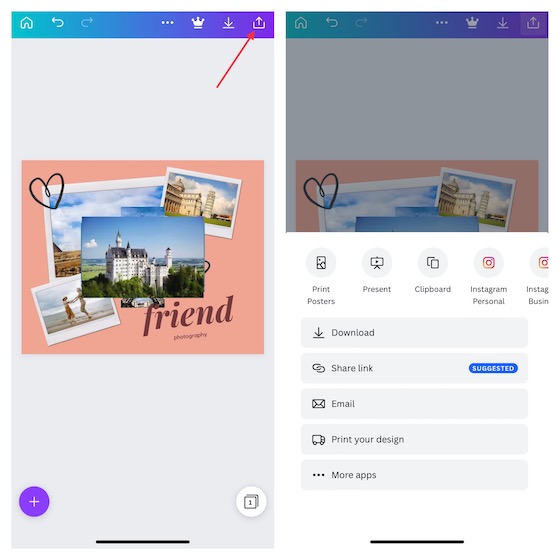
Puoi anche controllare alcune altre app come Canva per ottenere ancora più opzioni di collage di foto sul tuo iPhone e iPad.
Installa: (gratuito, il pacchetto di social media marketing è disponibile per $ 0,99)
5. Crea collage di foto di livello professionale con Picsart
Picsart è un versatile editor di foto/video e creatore di collage. Dotata di un’impressionante libreria di layout di tendenza, filtri, effetti fotografici, adesivi e font di design, l’app ha tutti gli strumenti necessari per consentirti di creare collage sul tuo iDevice. Quindi, se ti piacciono i collage freestyle, ti piace condividere un album dei tuoi scatti memorabili o preferisci semplici collage di griglia di foto, Picsart ha abbastanza varietà per conquistarti. Inoltre, è anche all’altezza quando si tratta di generare meme divertenti che vorresti far esplodere sui siti di social network.
- Per iniziare, apri l’app Picsart sul tuo dispositivo -> scheda “+” in basso -> vai alla sezione Collage e quindi scegli un layout preferito.
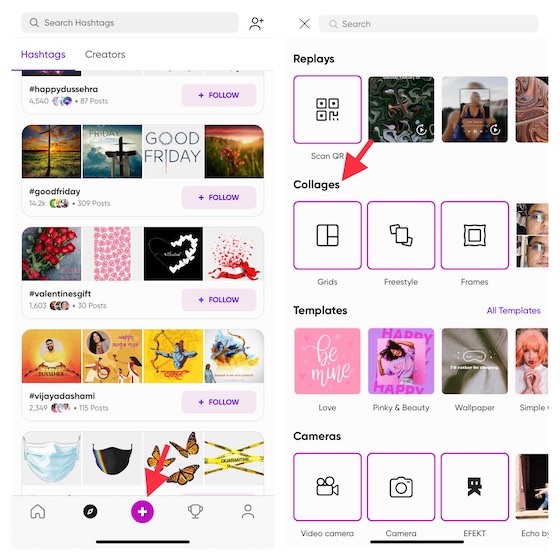
- Ora seleziona le immagini dalla tua libreria di foto e quindi tocca Avanti nell’angolo in alto a destra dello schermo. Successivamente, usa gli strumenti di modifica per regolare o migliorare il tuo collage. Al termine della modifica, tocca il pulsante Salva per salvare il collage.
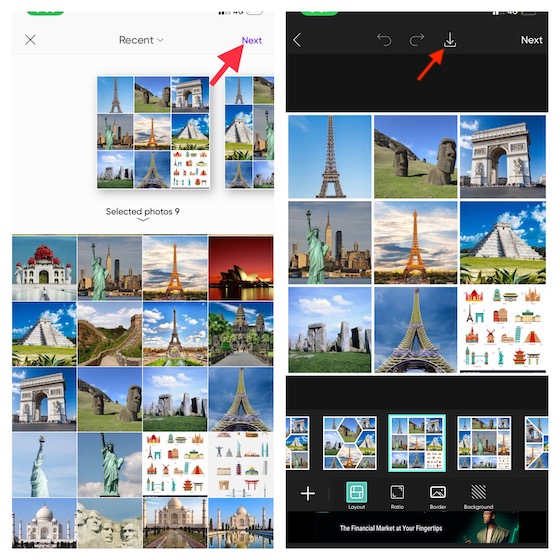
Installa: (gratuito, la versione premium è disponibile per $ 11,99 al mese)
6. Crea collage di foto usando Fotor con la massima facilità
Sebbene Fotor non sia affatto popolare come tutte le altre app menzionate in questa carrellata, è più che in grado di consentirti di creare una varietà di collage dall’aspetto gradevole. Probabilmente la parte migliore di questa app è l’interfaccia semplice e i modi semplici per creare collage. Quindi, anche se non sei bravo a progettare, puoi creare collage decenti senza sudare.
- Avvia l’app Fotor sul tuo dispositivo iOS -> tocca il pulsante Collage -> scegli il layout preferito.
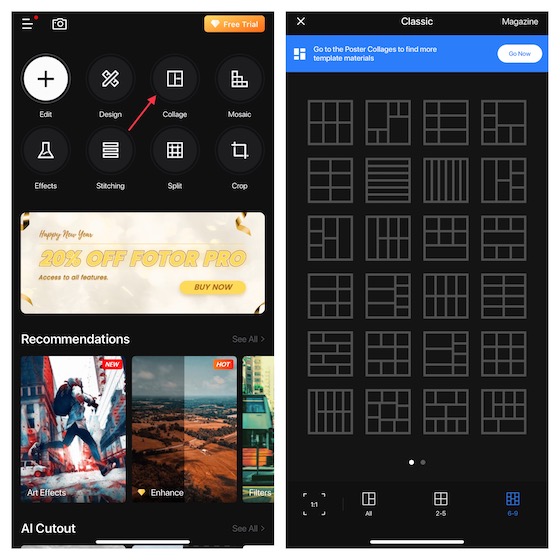
- Successivamente, tocca il pulsante “+” all’interno del layout per aggiungere un’immagine in una particolare sezione. Dopo aver aggiunto le immagini, regolale, perfeziona il margine, la spaziatura, l’ombra e la rotondità utilizzando gli strumenti disponibili. Dopo aver perfezionato il collage, tocca Salva nell’angolo in alto a destra dello schermo. L’app salverà automaticamente il collage sul rullino fotografico in modo che tu possa scegliere di condividerlo con chiunque.
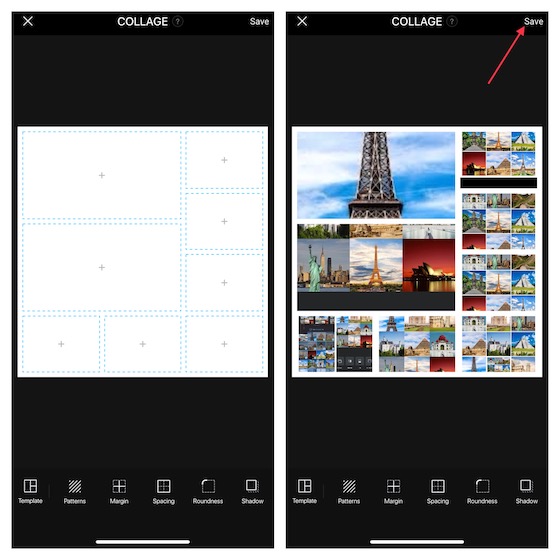
Installa: (gratuito, il pacchetto scene è disponibile per $ 0,99)
Crea e progetta fantastici collage di foto su iPhone e iPad
Ecco qua! Quindi, questi sono i modi attraverso i quali puoi creare collage dall’aspetto impressionante su iOS/iPadOS. Vorrei che Apple integrasse un pratico creatore di collage con l’app Foto. Prendendo una foglia dal rivale Google Foto, Apple Photos dovrebbe offrire collage di foto già pronti e consentire anche agli utenti di crearli. Giocherà un ruolo fondamentale nel migliorare l’esperienza di visualizzazione delle foto. Ad ogni modo, facci sapere cosa ne pensi di questa tanto attesa funzionalità e se ti piacerebbe o meno vederla in iOS 16. Inoltre, assicurati di farci sapere anche il tuo creatore di collage preferito.
